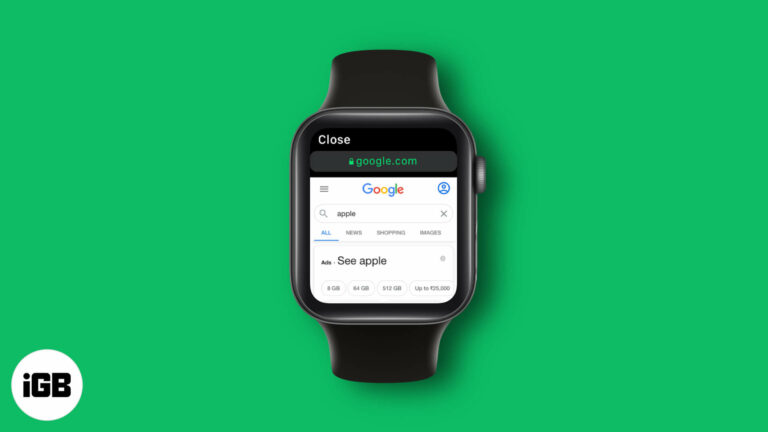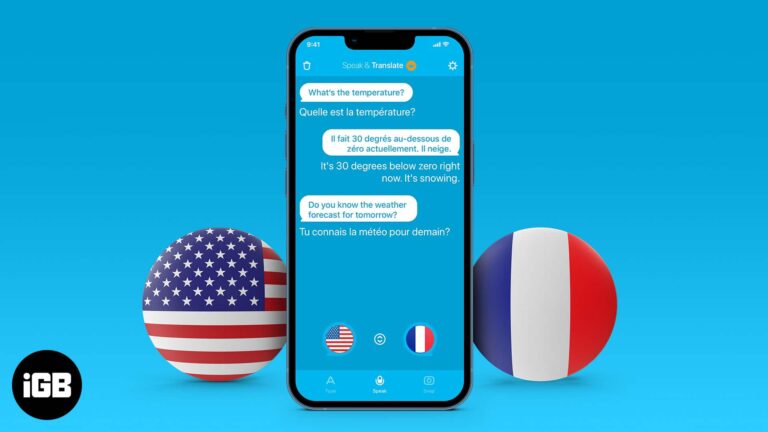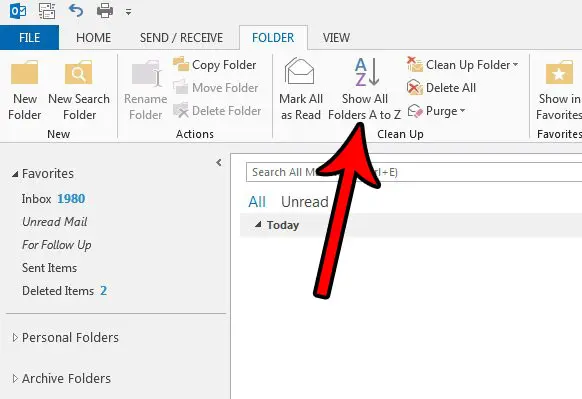Микрофон AirPods не работает? Вот исправления!
В последнее время, пользователи столкнулись с проблемами, связанными с неработающим микрофоном AirPods. Без информации о местонахождении и поиске и устранении неполадок это в конечном итоге осветило целую ветку обсуждения, в которой приводились различные причины.
Хотя AirPods служат удобным техническим гаджетом для прослушивания музыки, звонков и хорошо синхронизируются с вашим iPhone, iPad и Mac, бывают странные дни, когда они перестают нормально работать.
Признавая все это, я решил изучить возможные причины возникновения этой проблемы и способы ее преодоления.
Где находится микрофон в AirPods?
Все мы знаем, что у AirPods есть мощный микрофон. Однако не многие знают, где он находится. Возможно, поэтому устранение неисправности микрофона AirPods может быть проблемой. Итак, прежде чем мы продолжим, давайте сначала это узнаем.
Программы для Windows, мобильные приложения, игры - ВСЁ БЕСПЛАТНО, в нашем закрытом телеграмм канале - Подписывайтесь:)
В вашей паре AirPods есть два микрофона с шумоподавлением. Их можно найти в нижней части главного вала. Это тонкое серебряное сечение с соответствующими решетками.

Теперь, когда вы знаете местоположение, давайте узнаем о возможных причинах его неработоспособности.
Возможные причины неработающего микрофона AirPods
- Частицы пыли : пыль может скапливаться в микрофонах или вокруг них из-за падения или после приключений.
- Не полностью заряжен : еще одна распространенная причина может быть в том, что у ваших AirPods разряжен аккумулятор.
- Проблема с сопряжением : это может быть связано с медленной обработкой, отсутствием выбора сигнала Bluetooth и т. д. Хотя с этим редко сталкиваются, это довольно часто встречается в беспроводных устройствах, особенно когда есть какие-то помехи.
- Настройки : не нужно объяснять. Большинство проблем со смарт-устройствами можно решить, внеся небольшие изменения в настройки.
Теперь, когда мы ознакомились с возможными причинами, давайте узнаем;
Быстрые исправления для вашего микрофона AirPods, который не работает
1. Очистите микрофон.

Возьмите сухой ватный тампон и протрите им микрофон. Также подумайте о чистке щеткой с мягкой щетиной, чтобы удалить мусор, если таковой имеется. Я бы посоветовал вам время от времени делать это с сеткой динамиков, чтобы обеспечить беспроблемное прослушивание. Просто не забывай быть нежным.
2. Решите проблему с батареей AirPods.
Если ваши AirPods быстро разряжаются, подумайте о включении режима автоопределения. Вот как это сделать.
Примечание . Убедитесь, что ваши AirPods подключены к вашему iPhone или iPad и активны.
- Откройте приложение «Настройки» и нажмите «Bluetooth».
- Коснитесь значка (i) напротив своих AirPods. Теперь включите режим автоопределения.

3. Подключите свои AirPods.
Выключите Bluetooth и снова включите его через некоторое время. Хотя это позволит повторно подключить ваши AirPods к iPhone и iPad, я предлагаю вам снять AirPods и держать их в чехле примерно на 10 секунд. Это должно помочь решить проблему.
Если это не сработает, вы также можете выполнить сброс настроек AirPods к заводским настройкам.
4. Проверьте настройки Bluetooth на iPhone.
- В приложении «Настройки» на iPhone коснитесь Bluetooth.
- В списке «Мои устройства» выберите свои AirPods.
- Нажмите «Микрофон» и выберите левый или правый AirPod из доступных опций.

5. Свяжитесь с центром Apple Care.
Если ни одно из упомянутых выше исправлений не помогло, вероятно, возникла проблема с оборудованием. При таком сценарии я бы порекомендовал посетить ближайший Центр Apple Care для решения.
Перечисленные здесь решения основаны на фундаментальных причинах, которые могут повлиять на работу вашего микрофона. Я надеюсь, что это помогло вам решить проблему. Если у вас есть другие советы по устранению неполадок или проблемы, поделитесь ими в комментариях ниже.
Программы для Windows, мобильные приложения, игры - ВСЁ БЕСПЛАТНО, в нашем закрытом телеграмм канале - Подписывайтесь:)